Cosas curiosas que no sabías que puedes hacer con tu estado de WhatsApp

Hay muchas cosas que puedes hacer con los estados de WhatsApp, y si todavía no los has sacado partido te vamos a dar unas cuantas ideas para que seas el más original entre todos tus amigos.
Si bien los estados de WhatsApp todavía no son tan populares como los de Instagram o Snapchat, cada vez están teniendo más adeptos. Se pueden hacer muchas cosas con los estados de WhatsApp, y te vamos a explicar los que consideramos que son los mejores usos para que sorprendas a tus amigos y familiares.
Intenta contar con la última actualización de WhatsApp, para que puedas aprovechar todas las nuevas funciones que se han ido incorporando durante los últimos meses, y algunas son realmente divertidas.
Cosas curiosas que no sabías que puedes hacer con tu estado de WhatsApp
Publicar un enlace
Es tan fácil como acceder a tu estado de WhatsApp, pulsar sobre icono del lápiz, y escribir el enlace que deseemos. Una vez escrito podemos enviarlo y ya tendremos el enlace en nuestro estado.
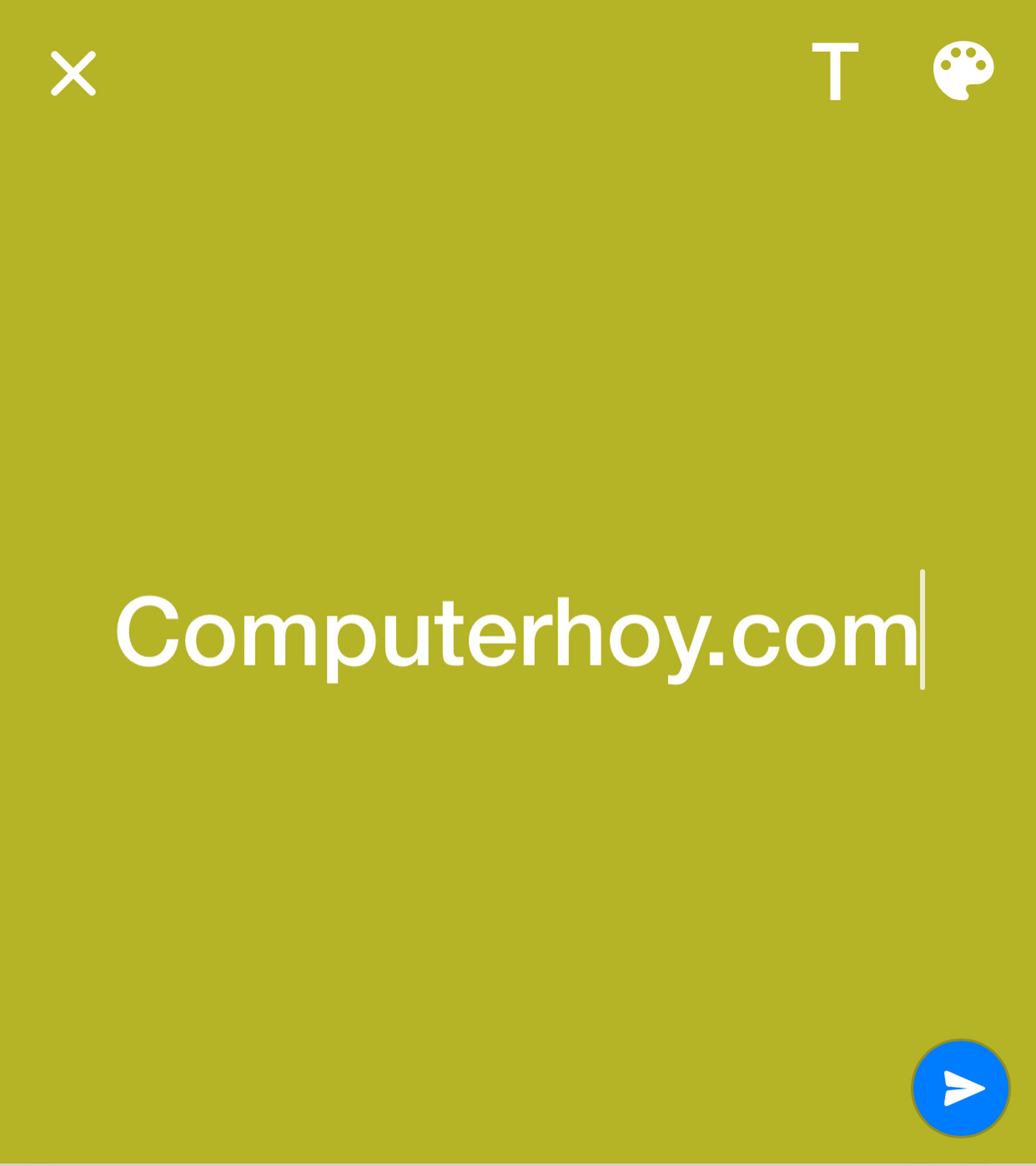
Cambiar el color de fondo y la fuente del estado
Mientras estás creando un estado de WhatsApp en modo texto, si pulsas sobre los iconos que están situados en la parte superior también puedes cambiar la fuente e incluso el color de fondo para que sean más chulos.
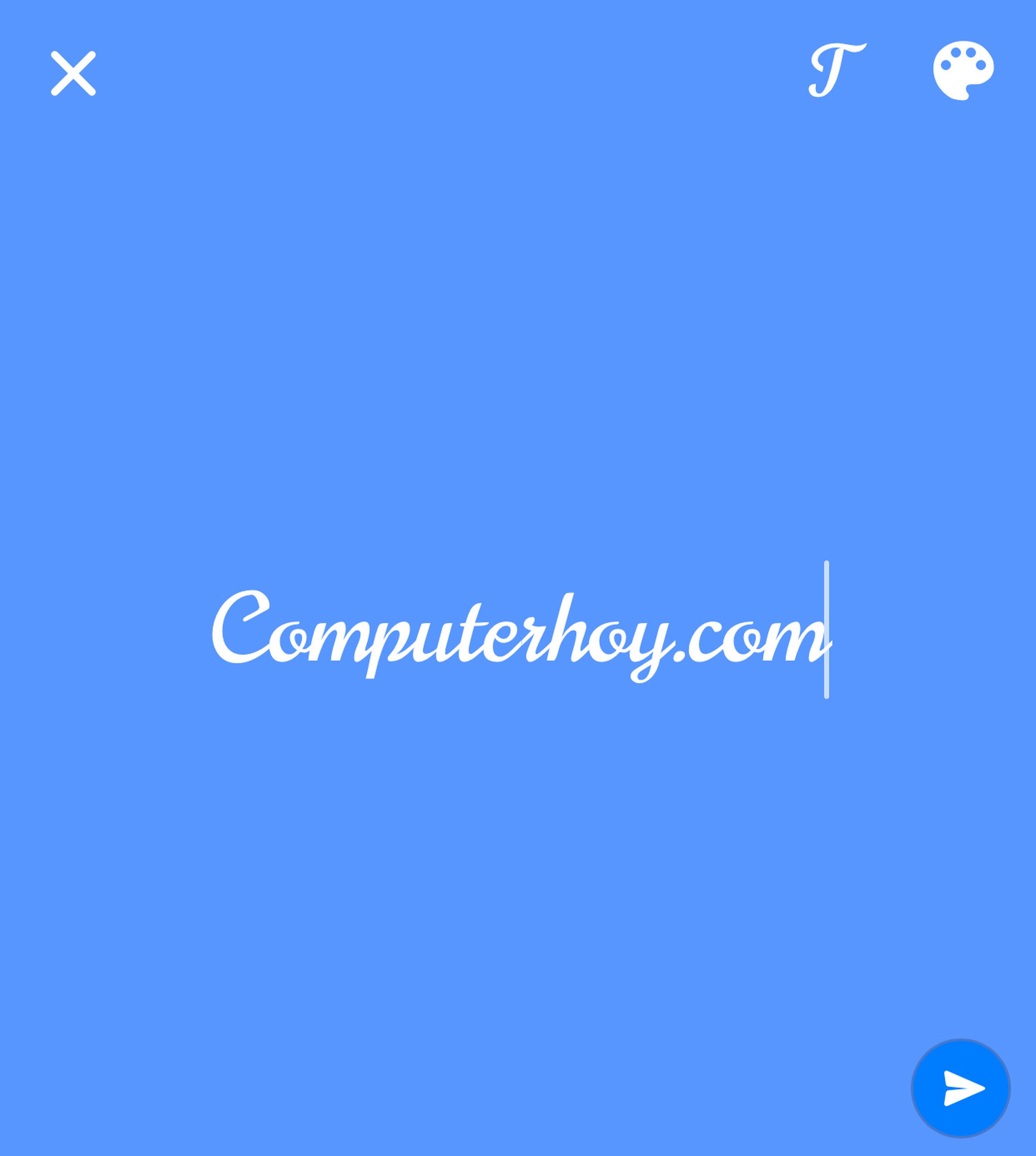
El formato de texto
Además de poder cambiar la fuente y el color de fondo, también podemos cambiar su formato incluyendo negrita, cursiva, agregando un tachado o incluso cambiando la fuente por defecto a otras tantas. Para hacerlo debes seleccionar el texto para que te aparezca una ventanita sobreimpresionada y poderlo cambiar.
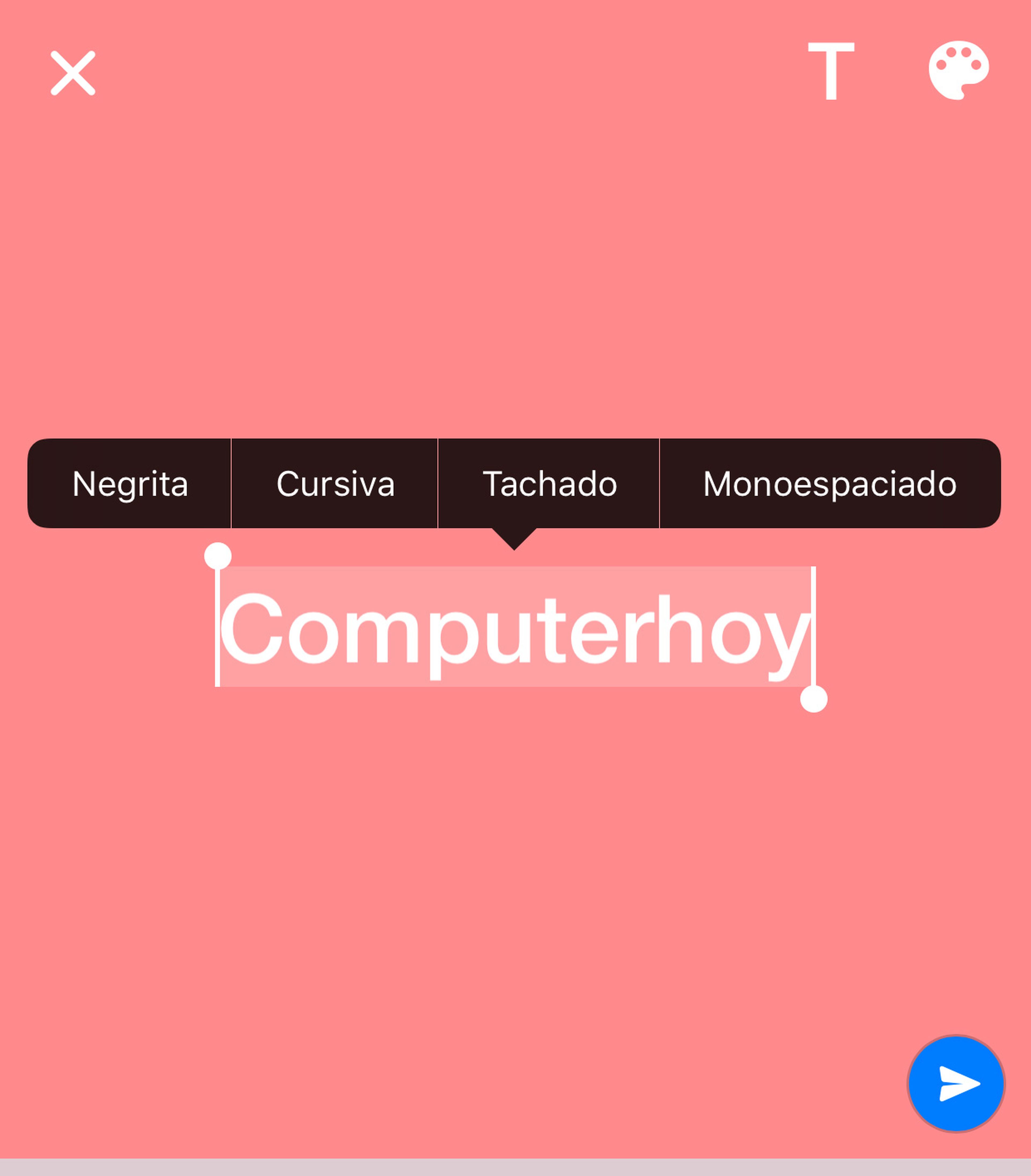
Si quieres ponerlo en negrita debes de cerrar el texto entre “*”, si quieres ponerlo en cursiva debes cerrar el texto entre guiones bajo (_), y si quieres hacer un tachado debes encerrar el texto con esta tilde “~”.
Reenviar nuestro estado
Una vez que tengamos un estado publicado, podremos reenviarlo a nuestros amigos. Para ello debemos ir a la pestaña de estados y tocar el icono de los tres puntitos que está situado en la parte derecha de nuestro estado. Ahí deberemos seleccionar el reenvío.
Cómo pausar los estados de WhatsApp
Quizá lo que no sabes es que podemos pausar los estados de WhatsApp que estemos viendo, y se hace tan fácil como mantener pulsado sobre la pantalla para que no avancen. De esta manera podremos ver el estado de nuestros amigos o familiares todo el tiempo que queramos sin tener que repetirlos.

Silenciar el estado de una persona
Si tienes un amigo muy pesado y no deja de publicar estados y no los quieres ver, puedes silenciarle. Es tan fácil como mantener presionado el nombre de la persona en la pantalla de estados, y seleccionar silenciar.
Se puede hacer zoom sobre los estados
Tan fácil como pellizcar la pantalla hacia afuera para mirar con más detenimiento los estados.
Agregar Emojis
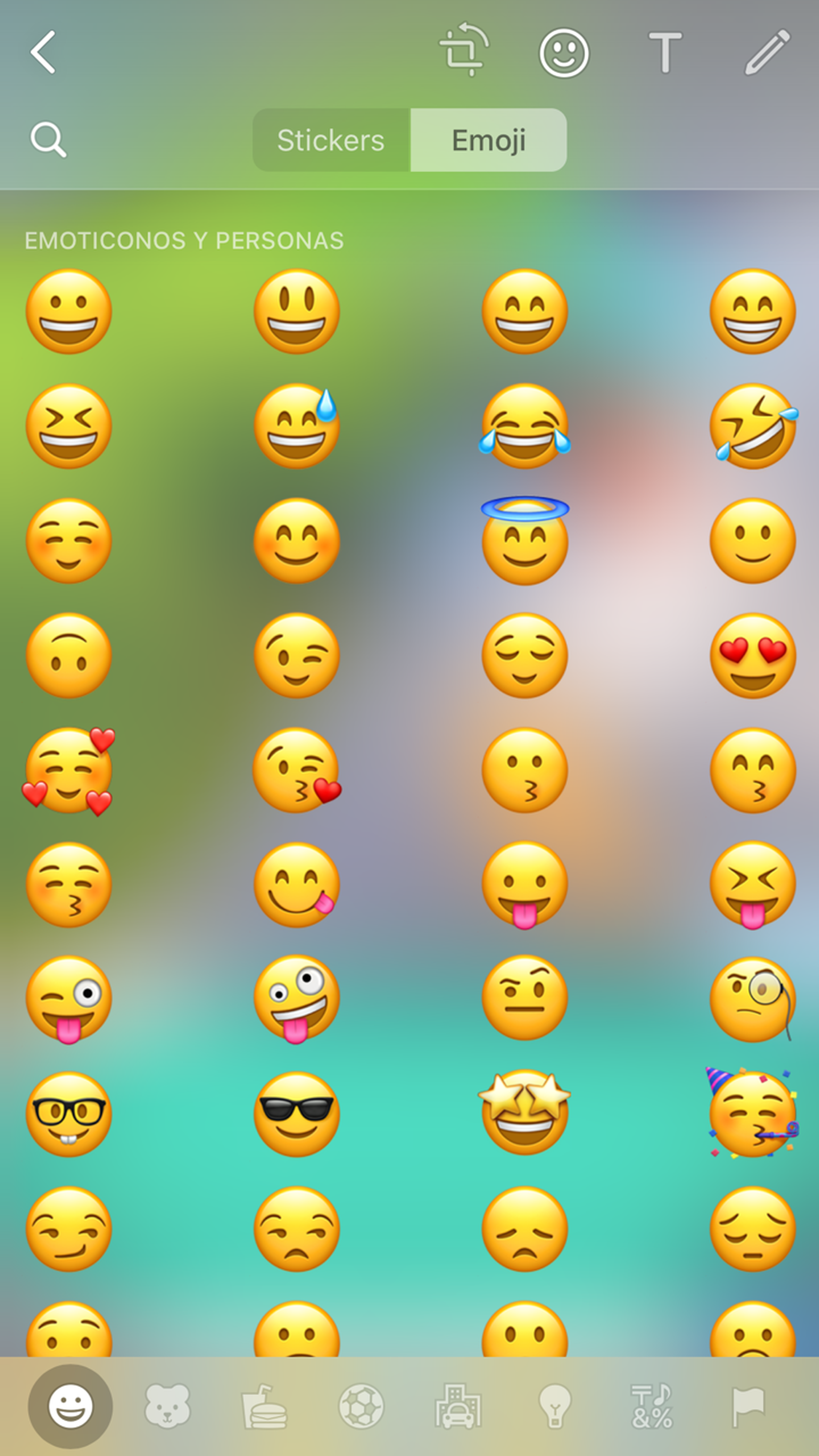
Cuando queramos poner un estado en formato imagen, podemos también incluir una serie de emojis, y lo tenemos en la parte superior de la interfaz donde tenemos varias opciones
Crear un GIF para nuestro estado de WhatsApp

Para ello debemos recortar un vídeo para que sea menor o igual a seis segundos. Debemos ir a la pestaña de estado, presionar sobre el icono de la cámara y capturar o seleccionar un vídeo. Luego en edición lo dejamos en 6 segundos o menos y nos aparecerá la opción de GIF.
Privacidad de estado
Si no queremos que nuestros estados sean vistos por todas las personas, esto lo podremos configurar. Para ello debemos ir a la pestaña de Estado y tocar sobre el icono de tres puntitos en la esquina superior derecha. Una vez que lo hayamos abierto vamos a privacidad de Estado. Simplemente debemos elegir la opción deseada y seleccionar los contactos que deseamos incluir en la lista negra o en la lista blanca.
Con estos trucos para crear el mejor estado de WhatsApp, podrás acabar sorprendiendo a tus amigos y familiares.
Otros artículos interesantes:
Descubre más sobre David Hernández, autor/a de este artículo.
Conoce cómo trabajamos en Computerhoy.
